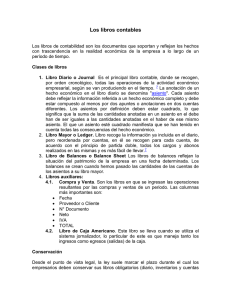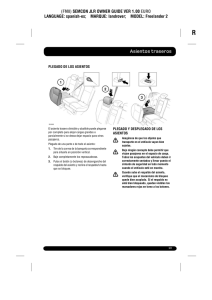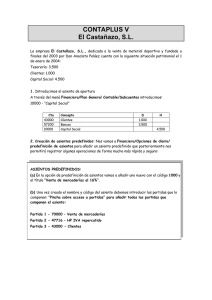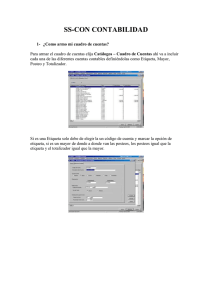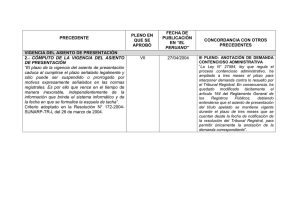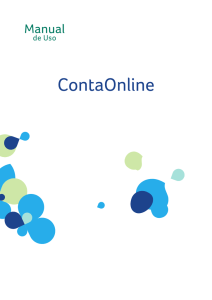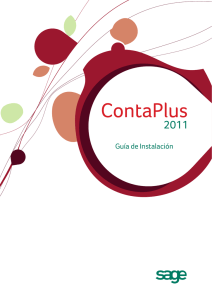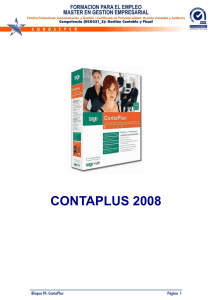Cierre y apertura en ContaPlus
Anuncio
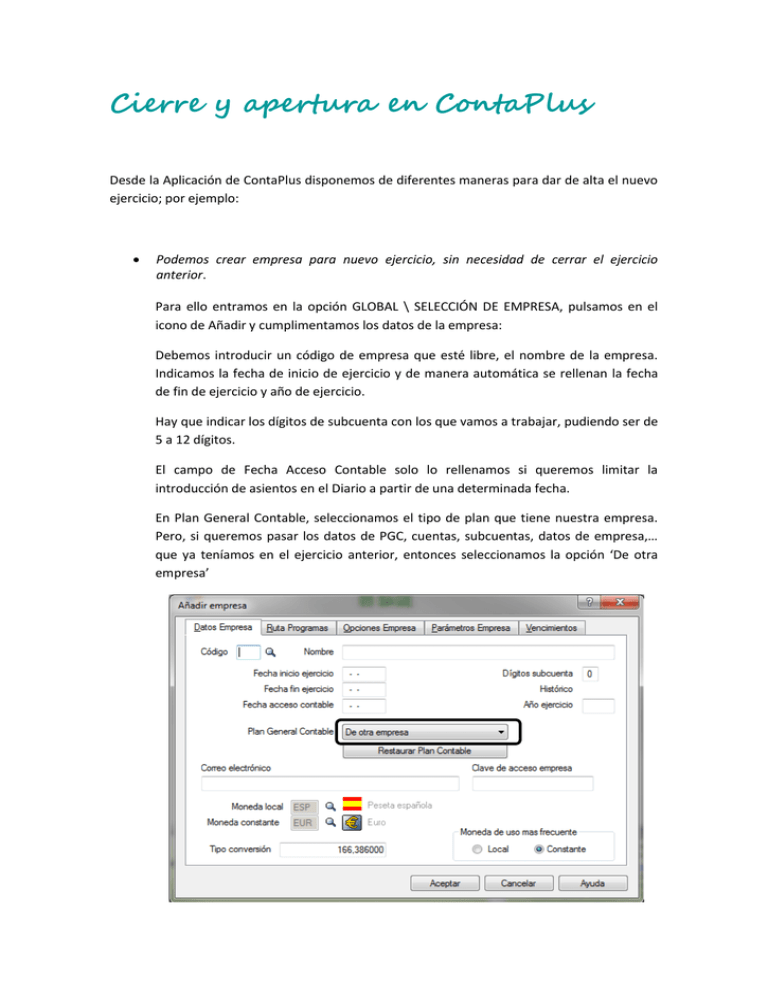
Cierre y apertura en ContaPlus Desde la Aplicación de ContaPlus disponemos de diferentes maneras para dar de alta el nuevo ejercicio; por ejemplo: Podemos crear empresa para nuevo ejercicio, sin necesidad de cerrar el ejercicio anterior. Para ello entramos en la opción GLOBAL \ SELECCIÓN DE EMPRESA, pulsamos en el icono de Añadir y cumplimentamos los datos de la empresa: Debemos introducir un código de empresa que esté libre, el nombre de la empresa. Indicamos la fecha de inicio de ejercicio y de manera automática se rellenan la fecha de fin de ejercicio y año de ejercicio. Hay que indicar los dígitos de subcuenta con los que vamos a trabajar, pudiendo ser de 5 a 12 dígitos. El campo de Fecha Acceso Contable solo lo rellenamos si queremos limitar la introducción de asientos en el Diario a partir de una determinada fecha. En Plan General Contable, seleccionamos el tipo de plan que tiene nuestra empresa. Pero, si queremos pasar los datos de PGC, cuentas, subcuentas, datos de empresa,… que ya teníamos en el ejercicio anterior, entonces seleccionamos la opción ‘De otra empresa’ En la pestaña de ‘Opciones de Empresa’ podemos configurar opciones habituales para el manejo de nuestra empresa, como puede ser: - Trabajar o no con analítica, con nº documento, con tiempo de espera en contador. Si deseamos borrar vencimientos, cheques y pagarés cuando pasen al diario Si queremos trabajar o no con serie de facturación y segmentos en asientos En la pestaña ‘Parámetros de Empresa’ podemos indicar el Nivel de Seguridad de empresa, es decir, un control de acceso a la misma, ya que si un usuario tiene un nivel inferior no podrá acceder a esta empresa. ·La subcuenta de banco más utilizada, es para indicar el código de subcuenta de banco que utilizamos con más asiduidad, de manera que se recoja de manera automática en aquellas opciones donde aparece el campo ‘subcuenta de banco’. ·El nº máximo de asientos en la sesión para el paso al maestro, indica cuántos asientos hay que meter dentro del diario para que éstos pasen a grabarse a la base de datos; es decir, cuanto menor sea aquí el nº más rápido se grabarán de manera definitiva en la base de datos. ·Asiento de Apertura, es para indicar el nº de asiento que tenemos grabado como asiento de apertura, de manera que al sacar el Sumas y Saldos nos recoja correctamente los saldos iniciales. ·Los asientos de Regularización y Cierre están deshabilitados y los recoge automáticamente en el proceso de cierre de ejercicio. ·Las fechas de última liquidación de IVA e IRPF son campos automáticos y se rellenan cuando realizamos la regularización automática de los mismos. ·Aquellas empresas que trabajen con IGIC en lugar de IVA, deberán marcarlo desde aquí también En la pestaña ‘Vencimientos’, si queremos que ContaPlus nos avise de los vencimientos pendientes, solo tenemos que elegir entre estas diferentes formas de aviso. Una vez cumplimentada esta información, debemos recordar que en Plan General Contable seleccionamos ‘De otra empresa’ para traspasar los datos del ejercicio anterior; por lo que, al pulsar en Aceptar, nos pide que indiquemos de qué empresa queremos copiar los datos (en este caso 2012) y en ‘zonas a copiar’ marquemos aquellas que queremos copiar del ejercicio anterior. Dejamos las que vienen por defecto y sólo marcaremos todas las opciones cuando necesitemos duplicar una empresa. De ser así, ambas empresas, la anterior y la nueva deberían coincidir en fechas de ejercicio, dígitos de subcuenta y tipo de PGC. Una vez que tenemos seleccionado lo que queremos copiar, pulsamos en continuar y empieza el proceso de creación de empresa. Cuando finaliza de crear la empresa, nos aparece en el listado de empresas disponible para trabajar con ella. De manera que, en este caso, tenemos creados los ejercicios 2012 y 2013 en estado abierto, para trabajar con ellos hasta que decidamos cerrar el ejercicio 2012. Otra posibilidad para crear empresa, es hacerlo desde el mismo proceso de cierre del ejercicio actual. Para ello seleccionamos la empresa del ejercicio actual (2012); entramos en el proceso de cierre desde FINANCIERA / FIN DE EJERCICIO / CIERRE DE EJERCICIO y en esta pantalla disponemos de la posibilidad de añadir empresa. Esta nueva empresa hereda de manera automática la estructura del PGC y las subcuentas de la empresa origen, y además aquello que seleccionemos a la derecha donde indica ‘opciones al añadir empresa’ Al añadir desde aquí la empresa, solo nos solicita un código que esté libre, porque rellena de manera automática los demás campos según tuviéramos configurado el ejercicio actual. Por tanto, si pulsamos en aceptar, cuando finalice el proceso de creación de empresa, la tendremos en nuestro listado de empresas para poder ser seleccionada. Proceso de cierre de ejercicio. Estando en FINANCIERA / FIN DE EJERCICIO / CIERRE DE EJERCICIO, el proceso es de carácter exclusivo por lo que no debe haber más usuarios trabajando en ContaPlus, en las aplicaciones de Gestión, ni encontrarse los usuarios bloqueados. Este proceso realiza de manera automática los asientos de regularización y cierre en el ejercicio que se cierra y el asiento de apertura en el ejercicio nuevo sobre el que realizamos el cierre. La opción de ‘Remplazar asiento de apertura existente’ viene marcada por defecto y es de gran utilidad en aquellos casos que estemos cerrando el ejercicio por segunda vez; ya que modificará el asiento de apertura que ya existiera en el ejercicio sobre el que estamos realizando el cierre. Si desmarcamos el check, nos crea un asiento de apertura nuevo, independientemente de que en el ejercicio sobre el que cerramos exista o no asiento de apertura. Por ello, es recomendable dejar el check marcado cuando estemos haciendo un segundo o tercer cierre, para modificar el asiento de apertura que ya tuviéramos y no crear un asiento nuevo. La opción ‘Proceso de ajuste en moneda extranjera’ viene desmarcada por defecto; si trabajamos con moneda extranjera y queremos que ContaPlus realice el asiento de ajuste automático al cierre, tendremos que marcar esta opción. Al marcarla, aparece la siguiente pantalla, en la que hay que determinar las fechas de los asientos de ajuste y los conceptos de dichos asientos. Para aplicar esta opción es necesario que los cambios de las divisas estén actualizados a fecha de cierre; es decir, debemos dar de alta en cada una de las divisas con las que trabajamos el tipo de cambio existente a la fecha de cierre. Debemos recordar que las ‘opciones al añadir empresa’ solo se aplican en el momento en que se da de alta desde aquí la nueva empresa o ejercicio. De manera que si la empresa ya estuviera dada de alta no actualizará los datos de vencimientos cheques, etc, aunque lo dejemos aquí marcado. Para finalizar con el cierre, seleccionamos con doble clic la empresa sobre la que vamos a cerrar, en este caso la del ejercicio 2013 creada anteriormente, viendo que cambia su estado y se activa el icono de ‘cerrar’. Pulsamos sobre cerrar y una vez realizado nos muestra el mensaje de que el cierre de ejercicio ha sido terminado. Por ultimo, para comprobar que el cierre ha sido correcto, podemos comprobarlo dentro de GLOBAL / SELECCIÓN DE EMPRESA, de manera que la empresa que hemos cerrado (2012) quedará con estado ‘cerrado’ y la nueva empresa (2013) como abierto y dentro de ella estará el asiento de apertura.